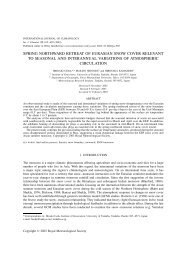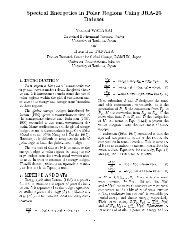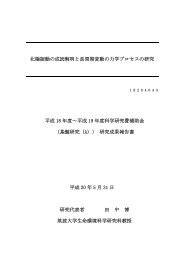You also want an ePaper? Increase the reach of your titles
YUMPU automatically turns print PDFs into web optimized ePapers that Google loves.
データロガ・セオドライト操作法 大気科学実験用 Ver. 7<br />
〔データマーク:白山工業製〕<br />
特徴:パネル操作により操作が容易。単2電池で作動し、安定している。電圧チャンネル<br />
と白金抵抗温度計チャンネルが複数あり、パルスチャンネルが1つある。プレヒート可能。<br />
チャンネル毎の設定ができないことと、パルスチャンネルが少ない事が難。<br />
注意事項:ケーブルの接続時に横のネジと結線しないよう注意する。本ロガはロガを停止<br />
する前にデータ回収を行う事。一度測定を停止すると再始動時に過去のデータが消える。<br />
電源不足でシャットダウンしている場合、電池をすばやく交換すると過去のデータを消さ<br />
ずにセーブできる場合がある。ロガ操作時に配線が抜けたり、ネジのゆるみが生じやすい。<br />
<br />
DISPLAY にてソクテイシュウリョウを確認。MONITOR で各チャンネルからの信号を<br />
センサーに手をかざすなどして確認。チャンネルは∧or∨で選択。SYSTEM-01 でバッテリ<br />
ー電圧が5.5V 以上である事を確認。SET->ENT→SET03 にて測定開始時刻を与える。<br />
で年日時分を選び∧or∨で選択で合わせる。リターンキーで ENT。与えた情報がお<br />
かしいと受け付けない。キースタート待ちとなる。予定時刻がくるとソクテイチュウとな<br />
る。表示は自動的に消える。<br />
<br />
データ回収は、PC を現場に持ち出して実施する。データ回収にあたって、データロガ側<br />
は触る必要無し。PC を立ち上げる(FMV は右側面、CASIO は前面のスイッチ、EeePC<br />
は画面右下)。 GUEST で Login。RS232C ケーブルと USB 変換ケーブル(青いジャック)<br />
をつないだ物を、USB ポートから接続(FMV-PC の場合 PC カードスロット、CASIO の<br />
場合 USB から RS232C ポート用ケーブルをとる)。Data-mark Ls2_apw を立ち上げる。<br />
コントロール→接続(確認画面)→OK で動作中の画面がでれば通信開始。<br />
(通信が開始されない場合は、確認画面で通信ポート設定を現在 USB が接続されているポ<br />
ートに“コントロールパネル、デバイスマネージャー”で調べて設定し直す。または、ロ<br />
ガの DISPLAY を ON にし、画面が出ていないと電池切れの場合がある。この時も、新し<br />
い電池を入れると過去のデータが吸い出せる場合があるので、むやみに電池を抜かないこ<br />
と。)<br />
コントロール→データ回収、タイトルの先頭+回収日付にマークされている事を確認し<br />
OK によりデータ回収画面となる。データ数が表示されている事を確認して OK すると再度<br />
確認画面となるので、現在の時刻までのデータが回収予定である事を確認して OK。転送ブ<br />
ロックが徐々に増加して、C:¥logger¥datamark¥data¥のフォルダーに***.DT3 データか<br />
作成される。本データはバイナリーデータであるため ASCII データに変換する必要がある。<br />
1
回収直後の画面で、右上の□をクリックして拡大すると、“出力“の表示がある別の窓が開<br />
く。”出力“で出力先を”ファイル“、フォーマットを Ascii にして”出力“をクリックす<br />
ると、ファイル名を聞いてくるので、バイナリーと同名のデータ名を入力する。拡張子<br />
が.CDM のファイルが作成される。ここデータを USB にコピーし、解析に利用する。同フ<br />
ァイルをエディタ(秀丸、メモ帳、ワードパッド、など)で一度読み込み、内容が表1の<br />
ようなフォーマットで読み取れる事を確認する。日付付きで横に各チャンネルの測定値が<br />
並んでいる。統計モードで測定されている場合は、フォーマットが異なる。オリジナルデ<br />
ータは回収用 PC に残すこと。ロガを停止させる必要は無い。<br />
表1 データマーク ASCII データフォーマット例(拡張子、CDM)<br />
1 2 3 4 5 6 7 8 Pulse<br />
V V V V V V V V pulse<br />
1 05/04/16 08:08 0.0063 0.0059 0.0087 0.0081 0.0078 0.0072 0.0090 0.0084 0<br />
2 05/04/16 08:18 0.0093 0.0087 0.0102 0.0095 0.0084 0.0078 0.0095 0.0088 0<br />
写真1 データマーク(白山工業)<br />
2
〔グランツ:イギリス製〕<br />
特徴:パネル操作により操作が容易。単3電池で作動し、同時にテスターとしての機能も<br />
備えている。温湿度チャンネルの他に、電圧、電流、パルスチャンネルが複数ある。実験<br />
で使用する形式は旧型。センサーの固定を特性のチップで行う。電池交換時にスタッグす<br />
る事が難。一度停止しても再動作すると過去のデータを消さずに別にデータを作成してく<br />
れる。但し測定中に測定モードを変更する事は不可能。<br />
注意事項:電池交換に難があるため、予備バッテリーと並列で使い、バッテリー不足が出<br />
た場合は内部電池を交換しようとせず、外部電源をまずつなげる事が先決。<br />
<br />
一番左のボタンにてメインチャンネルを0-9まで、その次のボタンでサブチャンネル<br />
を指定できる。まず、1.3(メインが1、サブが3)にて STOP になってる事を確認し、2<br />
チャンネルにて各センサーからの入力を確認する。4チャンネルにて現時刻を確認し、0.2<br />
にて表示されるバッテリーの残存量(日単位)が 20 日以上あることを確認する。10 分単位<br />
の定時になったら 1.3 にて一番右のボタンをしばらく押すと log 表示になり測定がスタート<br />
する。測定終了の場合は 1.3 にて同じように右端のボタンを押し続けて STOP 表示にする。<br />
データの削除はチャンネル 3.5 にて行うが、データの中身を確認してから行うこと。<br />
<br />
データロガを停止する(チャンネル 1.3 にて一番右の SET を長押しし STOP 表示を確認)。<br />
Filewaise プログラムを立ち上げる。File ―> download and export を選択。左上のフ<br />
ァイルネームに日時(例:20040514)を与える。黒い RS232C ケーブルを PC と接続する<br />
(FMV-PC の場合、エスケープで Login。FMV-PC の場合 PC カードスロット、CASIO の<br />
場合 USB から RS232C ポート用ケーブルをとる)。ケーブルに延長して RS232C ケーブル<br />
をつなげる。PC 上にロガ側のセッティング要求が現れるので、その通りにロガ側の表示を<br />
セットする(3.1 にて0,3.3 を 9600、3.4 にて OUT、それぞれ SET ボタンにて選択)。デ<br />
ータ転送が始まるとロガ上の数値が0から増加する。転送が終了するとソフトは自動的に<br />
C:¥logger¥grants¥filewise¥export¥に ACSII データを作成する。データは、ヘッダー情<br />
報の入った.#00 ファイルとデータそのものの入った.#01 ファイルの 2 つを作成するので、<br />
後者を解析に利用する(表 2)。ロガはチャンネルを1に戻すと自動的に表示が消える。デ<br />
ータは PC メモリーカードにて各班の PC に転送する。<br />
表2 グランデータロガフォーマット<br />
"Date" "Time" "Type" "Ch:2 (ーC)" "Ch:3 (ーC)"<br />
"05/04/15" "13:42:04" "Interval reading" "0.10" "0.01"<br />
"05/04/15" "13:52:04" "Interval reading" "2.2" "2.6"<br />
3
"05/04/15" "14:02:04" "Interval reading" "3.2" "3.3"<br />
"05/04/15" "14:12:04" "Interval reading" "3.2" "2.6"<br />
写真2 グタンツデータロガ(イギリス製)<br />
4
〔オンドトリ:T&D社、日本製〕<br />
特徴:小型・安価で温度を単チャンネルで記録する。室内工業用に開発されたため、野外<br />
での気温測定のためには設置環境(シェルター、通風、など)に対する工夫が必要。タイ<br />
プにより0.1度の絶対精度を確保していないとの情報があるため、キャリブレーション<br />
による確認が必要。今回の実験では、データを一度、回収機で遠隔転送し、さらに室内に<br />
て回収機から生データを作成する(ここはスタッフが実施予定)。<br />
注意事項:気温観測用に開発されていない。電池が十分あるか不明な場合、こまめなデー<br />
タ回収を薦める。<br />
操作方法<br />
実験で用いるロガ(RTR-52)のグループ名はすべて「tsukuba1」、ロガ名はそれぞれ<br />
「ondo01」「 ondo02」「 ondo03」で登録されている(ロガと、対応するシェルターにはロガ<br />
名のラベルが貼ってある)。ロガのスタートやデータ回収は、直接ロガを操作せず、データ<br />
回収機(RTR-57C)から無線通信でおこなう。回収機の操作は、本体左側面のジョグダイヤル<br />
でおこなう。ジョグダイヤルを回すことで選択項目を変更し、押すことで確定する。<br />
<br />
1) ロガのそばでデータ回収機の電源を ON にしてアンテナをのばす。メインメニュ<br />
ーから「WL コキ ケンサク」を選択して確定 → 「グループ シテイ」を確定 →<br />
「tsukuba1」を確定して、ロガを検索する。「ケンサクサレタ コキ」画面になり、<br />
ondo01~03 のすべての名前が表示されることを確認する。リストから「ondo01」を選<br />
択して確定し、「WL コキ ジョウタイ」を確定すると、ロガの状態が表示され、画<br />
面左下にロガの電池残量が表示される。残量がわずかの場合はスタッフに報告する。<br />
「ondo02」「 ondo03」についても同様に確認する。確認したら、「【モドル】」を数回確<br />
定し、メインメニューに戻る。<br />
2) メインメニューから「キロク カイシ」を選択して確定 → 「WL ワイヤレス」<br />
を確定 → 「tsukuba1」を確定 → 「グループイッカツ」を確定する。<br />
3) 「キロクジョウケン セッテイ」の画面になるので、まずは「キロクモード」が<br />
「|→|」(「ワンタイム」)、「インターバル」が「10M」(「10 min.」)となっているこ<br />
とを確認する。違っている場合は「キロクモード」「インターバル」を確定すると選択<br />
画面になるので、そこで設定を「ワンタイム」「10 min.」に変更し、変更したら「【モ<br />
ドル】」で「キロクジョウケン セッテイ」に戻る。正しい設定となったら、「REC ヨ<br />
ヤクスタート」を確定する。<br />
4) 「カイシジコク ヘンコウ」を実行して、記録開始時刻に合わせる。開始時刻は、<br />
10 分単位の定時とする。合わせたら、「【モドル】」を押す。画面中央に書かれた開始時<br />
刻が正しく設定されていることを確認したら、「キロク カイシ」を確定する。(記録が<br />
5
開始されると、それまでロガに残っていたデータは消去される。)<br />
5) 記録予約が正常にロガに転送されると、ロガの画面に「REC」が点滅表示される。<br />
記録開始後は「REC」点滅が点灯に変わる。記録開始時刻後に、すべてのロガの「REC」<br />
マークが点灯されていることを確認する。<br />
<br />
1) ロガのそばで回収機の電源を入れてアンテナをのばす。「WL コキ ケンサク」<br />
を確定 → 「グループ シテイ」を確定 → 「tsukuba1」を確定して、ロガを検索。<br />
2) 「ケンサクサレタ コキ」のリストから「ondo01」を選択して確定 → 「WL キ<br />
ロク データ」を確定する。画面の3行目が「[ALL DATA]」となっているのを確認す<br />
る。違っている場合、3行目を選択して確定すると[ ]内が点滅するので、そこでジョグ<br />
ダイヤルを上下に回し、「[ALL DATA]」に合わせて確定する。その後、「スイアゲカイ<br />
シ」を確定する。吸い上げには数分かかり、その間画面にはグラフが表示される。画面<br />
に「ツウシン シュウリョウ」と表示されたら「ondo01」のデータ回収は完了。「【OK】」<br />
を確定 → 「【モドル】」を確定し、「ケンサクサレタ コキ」画面に戻る。<br />
3) 2)の操作を「ondo02」「 ondo03」についても繰り返す。すべてのロガについて<br />
回収が完了したら、回収機前面にある「List」ボタンを押すと回収機内のデータリスト<br />
が表示されるので、すべてのロガのデータが入っているか確認する。<br />
4) 回収機からデータを吸い出し生データを作成する工程はスタッフがおこなうので、<br />
上記作業が終了したら回収機の電源を OFF にして、スタッフに渡す。<br />
写真3 オンドトリ温度ロガ(RTR-52; 下)とデータ回収機(RTR-57C)(T&D 社、日本製)<br />
6
(<strong>資料</strong> A) サーモレコーダー おんどとり Jr.(T & D:TR-52)の操作方法<br />
実験室で「おんどとり(TR-52)」の測定条件に関する初期設定を行い、観測終了後に測<br />
定値を小型のコレクターで回収する。<br />
使用する機器:<br />
おんどとり(TR-72U)<br />
データ回収用コレクター(RTR-57U)<br />
A 測定条件の設定(移動観測開始前)<br />
(1) 実験室での操作:コレクターの電源を入れ、「キロク カイシ」を選択する。また、<br />
通信選択では「ダイレクト」を選択する。<br />
(2) 記録モードを「ワンタイム」、インターバルを「1min」に設定する。<br />
(3) 移動観測開始の操作(全員で同時に行う):おんどとりをコレクターに接続し、GPS<br />
の受信が始まったと同時に「REC>ソクジスタート」を選択する。<br />
B ロガーからのデータ回収とハードディスクへの記録(移動観測終了後)<br />
(1) 実験室での操作:コレクターの電源を入れ、おんどとりをコレクターに接続する。<br />
(2) 「データスイアゲ」を選択する。<br />
(3) 吸い上げ完了後、コレクターをパソコンに接続し、「T&D Recorder for Windows」<br />
を立ち上げる。メニューバーの「TR-57C/57U」を選択する。<br />
(4) 「データ情報取得」を選択し、データコレクタの内容から自分が吸い上げたいデー<br />
タを選び、「データ吸い上げ」を選択する。メニューバーの「ファイル」から「デー<br />
タをテキスト形式で保存」を選択する。保存するテキスト形式は「カンマ」、保存す<br />
る範囲は「データ全体」にチェックを入れる。<br />
8
(<strong>資料</strong> B) GPS(ソニー、GPS-CS3K)の操作方法<br />
使用する機器:<br />
ソニー(GPS-CS3K)<br />
A 測定条件の設定(移動観測開始前)<br />
(1) 野外での操作:GPS の電源ボタンを長押しし、電源を入れる。<br />
(2) GPS の画面に「searching…」の文字が表示されたら、現在の緯度経度が表示される<br />
まで待つ。<br />
B ロガーからのデータ回収とハードディスクへの記録(移動観測終了後)<br />
(1) 実験室での操作:GPS をパソコンに接続し、「Super Mapple Digital Ver.9」を起動<br />
する。<br />
(2) 「取込」を選択し、「GPS」を選択する。<br />
(3) 「GPS NMEA データの取り込み」を選択する。また、「世界測地系」を選択し、通<br />
過点テキスト作成間隔を1分に設定する。<br />
(4) ファイルの場所を選択し、表示させる GPS データを開く。<br />
(5) 「出力」を選択し、「テキスト」を選択する。<br />
(6) 「テキスト情報の出力」を選び、世界測地系にチェックを入れる。<br />
GPS(左)と温度計(右)の写真<br />
温度計(おんどとり TR-52)のセンサー<br />
部分は自然通風シェルター内に固定し、<br />
データレコーダー本体とシェルターの<br />
両者を棒状の支柱に取り付ける。<br />
9
温湿度計「おんどとり」ロガー操作ガイド(2011 年バージョン)<br />
実験室で温湿度計「おんどとり(TR-72U)」の測定条件に関す<br />
る初期設定を行い、現場で測定値をパソコンで回収する。現場<br />
で回収する場合には、測定を継続した状態のまま、任意の時刻<br />
に回収できる。回収した後は、自動的に計測を継続する状態に<br />
なる。<br />
使用する機器:<br />
おんどとり(TR-72U) (右の写真参照)<br />
データ回収用パソコン<br />
A 測定条件の設定<br />
(1) 実験室での操作:パソコンで「T&D Recorder for Windows」を立ち上げる。メ<br />
ニューバーの中から、TR-71U/72U を選択する。最初にスタートさせる場合には、表<br />
示されたウィンドウの記録スタートを選ぶ。<br />
(2) USB ケーブルでパソコンと「おんどとり(TR-72U)」をつなぐ。左上にアイコンが示<br />
されるのを確認。予約スタートに●。記録間隔を 10min に、記録モードをワンタイ<br />
ムに●。<br />
(3) 機器名、チャンネル名を、設定するにチェックをつけ、機器名称に TR72U などセン<br />
サーを識別できる名称を入力する。また、CH1 に Ta、CH2 に RH などの要素名を入力<br />
する。<br />
(4) 今回の観測では予約スタートを設定すると便利である。この場合は、ロガー本体の<br />
表示の左上に REC が点滅して表示される。即時スタートの場合は点滅せずに表示さ<br />
れる。<br />
B ロガーからのデータ回収とハードディスクへの保存、および再スタート<br />
(1) 測定地点での操作:パソコンで「T&D Recorder for Windows」を立ち上げる。<br />
おんどとり(TR-72U)は測定状態のまま、ケーブルでパソコンとつなぐ。メニュー<br />
バーの中から、TR-71U/72U を選択する。表示されたウィンドウの記録データ吸い上<br />
げのページで吸い上げをクリックする。吸い上げ完了の表示がでるので、OK をクリ<br />
ック。グラフ表示のウィンドウになる。<br />
(2) ハードディスクへの記録は、メニューのファイルをクリックし、データをテキスト<br />
形式で保存をクリックする。テキスト保存形式設定はカンマに●をつけ、OK をクリ<br />
ックする。記録先のフォルダを選び、適切なファイル名(データ吸い上げ月日など<br />
後から判別しやすい名称)をつけて保存をクリックする。<br />
10
(3) 再スタートさせるには、記録スタートのページで、予約スタートに●、日時が最寄<br />
りの正時、記録間隔が 10min、ワンタイム、になっていることを確認する。その後、<br />
記録開始をクリックする。すると、本体レコーダーの REC が点滅しスタンバイの状<br />
態になる。記録が開始されると、点滅でない REC が表示される。一度データを吸い<br />
上げて再スタートすると以前のデータが消去されるので注意する。<br />
(4) 本体レコーダーからケーブルを外し、もとの位置に固定する。ここまでを、野外の<br />
観測地点で行う。<br />
11
風速用データロガーの操作ガイド(2011 年バージョン)<br />
3 杯風速計から出力されるパルス信号を 10 分間隔で記録し、風速に変換する。風速デー<br />
タロガーは現場で記録スタートおよびストップを行う。各グループは、データ収録中のロ<br />
ガーをストップした後、データ読み取り器で回収する。回収後に、観測を再スタートさせ<br />
る。実験室にデータ読み取り機を持ち帰り、パソコンに移して解析する。<br />
風速センサーとデータロガー<br />
A 記録開始と終了の操作<br />
使用する機器:<br />
風速計センサー:AC750<br />
データロガー:HIOKI 3639<br />
データ読み取り機(コミュニケーションベース:<br />
HIOKI 3912)<br />
(1) 風速計センサー(AC750)から出ている赤・黒線に、データロガー(HIOKI 3639)<br />
をつなげる。<br />
(2) データロガー(停止中)の黄色ボタンを押す。前回の計測数値が表示され、同時に<br />
右上にバッテリー容量の小さいスケールが表示される。3 つ黒ければ充電が十分な<br />
ことを示している(十分でなければ交換する)。この表示は 10 秒程度で消える。<br />
(3) 表示が消えないうちに、つづいてもう一度押す。「INTVL」が表示される。○:○<br />
のスタイルで、青いボタンで、1 秒から 1 日を選択できる。今回は 10 分を選択する<br />
(10:00)。緑色ボタンで(10:00)を選択したら、黄色ボタンを押す。前回計測数<br />
値に戻り、10 秒後に表示が消える。<br />
(4) 計測スタート時刻になったら、緑色ボタンか黄色ボタンを 1 回押し、表示が現れて<br />
いる状態で、改めて緑色ボタンを 1 秒以上押す。表示面の上部に小さく「REC」と<br />
表示され、同時に計測結果の数値が表示される。風速計が回転した回数が数値で表<br />
示される。<br />
(5) 節電のため、10 秒たつと表示の回転数の数値のみ消える(REC はそのまま)。モニ<br />
ターしたい場合は、黄色ボタンを一度押すと表示される。<br />
(6) 計測をストップさせるには、数値が表示されている状態で、緑色ボタンを1秒以上<br />
押し続ける。「 REC」の表示が消え、計測が終了する。<br />
(7) ここで注意する点は、スタート・ストップで一回の観測が終わり、再びスタート・<br />
12
ストップを行うと前のデータは消去されてしまう。従って、一度測定が終了したら、<br />
データ読み取り機でロガーの数値を吸い上げる。<br />
B 現場でのデータ取り込み<br />
(1) の手順(6)で停止させた状態で、ロガーの黄色ボタ<br />
ンを 2 回押し、INT 表示にする(10:00 を表示している状態)。<br />
(2) 読み取り機(HIOKI 3912)とロガーHIOKI 3639 を重ねる。ロガーの上部に小さ<br />
いツメがあるので、これと、読み取り機背面のミゾをはめ込むようにして重ね合わ<br />
せる。光通信でデータ転送するのでしっかり重ねて固定する。(末尾の写真参照)<br />
(3) 読取り機のデータボタン(右の黄色)を一度おす。過去に吸い上げたデータの情報<br />
が表示される。この状態から、もう一度同じボタンを 1 秒以上押す。読み取りが始<br />
まり、終了すると「Loading Data OK!」表示されて読取りが終了する。このときに、<br />
画面の左上に、「CH:○/△」(今回吸い上げデータが、読取り機のメモリーにある<br />
△個のデータファイのうちの○個目であることを意味する)表示がでるので必ず必<br />
要ではないがメモしておくことあとが便利(表示はすぐ消えてしまうので覚えてお<br />
いてからメモするとよい)。<br />
C 現場での計測再スタート<br />
(1) 読み取り機(HIOKI 3912)の青ボタンを押し、Setting の画面にする。「Int:]が 10min<br />
になっていることを確認する。10min でない場合は、青ボタンで選択する。設定ボ<br />
タン(左の黄色いボタン)を1回押し、カーソルを「Rec:」の行に移動させ、青ボ<br />
タンを押して TIMER を選ぶ。<br />
(2) もう一度、設定ボタンを押して、計測再スタートの時刻を設定する。実験では、各<br />
グループとも当日の 16 時 0 分 0 秒に設定する(遅れる場合は、17 時 0 分 0 秒など<br />
正時に設定すること)。Date:が現在の時刻になっていることを確認する。<br />
(3) 前のと同じ操作(1)と(2)を行い、読み取り機<br />
(HIOKI 3912)とロガーHIOKI 3639 を重ねる。(末尾の写真参照)<br />
(4) 1回青ボタンを押し Setting 表示となった状態で、設定(左の黄色ボタン)を1秒<br />
以上押す。「ピー」と音がして。通信完了となる。データロガーHIOKI 3639 の左上<br />
すみに、小さい時計マークがでる。<br />
C データ回収用パソコンへのデータの吸い上げ<br />
(1) データ回収用パソコンのデスクトップに、フォルダー(名称はなど)を作る。<br />
(2) デスクトップにある CU 3913j.exe のアイコンをクリックするとウィンドゥが開く。<br />
読み取り機とパソコンをケーブルでつなげる。<br />
13
(3) 「通信」を選んでメニューを開き、「コニュニケーションベースのデータを取り込む」<br />
をクリックする。取り込みが終了するとグラフを描く。<br />
(4) グラフが表示されている状態で、ファイルメニューから「保存」を選ぶ。新しいウ<br />
ィンデゥが開く。ファイルの形式をテキスト形式、カンマ区切り、に●をつけ、選<br />
択終了をクリックする。終了確認のウィンドウが表示され完了する。<br />
14<br />
写真左:風速計データロ<br />
ガーと読み取り器、<br />
写真右:データロガーを<br />
データ読み取り器の背<br />
面に重ね、光通信でデー<br />
タを吸い上げている状<br />
態
風速用データロガーの操作およびデータ回収の方法(ver.2007)<br />
風速計センサー:AC750<br />
データロガー:HIOKI3639<br />
データ読み取り機:HIOKI3912(ケーブル付き)<br />
A 読取り機の測定間隔(INTVL)や時刻などの設定<br />
(1) 読取り機の、青ボタン(どちらでもよい)を押す。「Settings」の画面がでる。<br />
(2) 黄色の設定ボタン(左側)を押すと、カーソルが次の項目へ移動する。カーソルが<br />
点滅している箇所を変更する場合は、両側の青ボタン▼(左側)と▲(右側)を押<br />
して該当する条件を選ぶ。<br />
(3) 「INT」は 10 分、「Rec」は ON(マニュアルでスターとするモード。あらかじめタ<br />
イマーで開示時刻を設定する場合には TIMER 表示を選択する)、「Mode」は、<br />
ONETIME、「 Date」は、時計を表示している(分の値まで合っていることを確認<br />
する)。<br />
B データロガーの操作方法<br />
(8) 風速計センサー(AC750)から出ている赤・黒線に、データロガー(HIOKI3639)<br />
をつなげる。<br />
(9) データロガーの黄色いボタンを押す。前回の計測数値が表示され、同時に右上にバ<br />
ッテリー容量の小さいスケールが表示される。3 つ黒くなっていると充電容量が十<br />
分であることを示している。この表示は 10 秒程度で消える。<br />
(10) 表示があるうちに、つづいてもう一度押す。「INTVL」が表示される。○:<br />
○のスタイルで、青いボタンで、1 秒から 1 日を選択できる。今回は 10 分を選択す<br />
る(10:00)。 青ボタンで(10:00)を選択したら、黄色いボタンを押す。前回計測数<br />
値に戻り、10 秒後に表示が消える。<br />
(11) 計測スタート時刻になったら、青ボタンか黄色ボタンを 1 回押し、表示<br />
が現れている状態で、改めて青ボタンを 1 秒以上押す。表示面の上部に小さく「REC」<br />
と表示され、同時に計測結果の数値が表示される。10 秒後には風速計が回転した回<br />
数が数値で表示される。<br />
(12) データロガーは節電のため、10 秒たつと表示の回転数の数値のみ消える<br />
(REC はそのまま)。モニターしたい場合は、黄色いボタンを一度押すと表示され<br />
る。<br />
(13) 計測をストップさせるには、数値が表示されている状態で、青ボタンを<br />
1秒以上押し続ける。「 REC」の表示が消え、計測が終了する。<br />
(14) ここで注意する点は、スタート・ストップで一回の観測が終わり、再び<br />
15
スタート・ストップを行うと前のデータは消去されてしまう。従って、一度ランが<br />
終了したら、データ読み取り機でロガーの数値を吸い上げる。<br />
C データ取り込みの準備<br />
データロガー、読取り機、PC を使用して、観測現場でデータを取り込むための準備。<br />
(4) 観測現場に行く前に、PC を立ち上げ、パソコンのデスクトップなどに、フォルダ<br />
ー作る。フォルダーの名称はとする。<br />
(5) 現場で、読み取り機(HIOKI3912)と PC を USB ケーブルでつなぐ。<br />
D 現場でデータを取り込む方法<br />
(5) の手順(6)でロガーをストップさせた状態で、<br />
ロガーの黄色ボタンを 2 回押し、INT 表示にする(10:00、を表示している状態)。<br />
(6) 読取り機の背面にロガーの表示面を合わせて重ねる(ロガーの上部に小さいツメが<br />
あるので、これと、読み取り機背面のミゾをはめ込むようにして重ね合わせる)。光<br />
通信でデータ転送するのでしっかり重ねる。<br />
(7) 読取り機の、データボタン(右の黄色)を一度おす。過去に吸い上げたデータの情<br />
報が表示される。この状態から、もう一度同じボタンを、1 秒以上押す。読み取り<br />
が始まり、終了すると「Loading Data OK!」表示されて読取りが終了する。このと<br />
きに、画面の左上に、「CH:○/△」(今回吸い上げデータが、読取り機のメモリー<br />
にある△個のデータファイのうちの○個目であることを意味する)表示がでるので<br />
メモしておくことあとが便利(この表示はすぐ消えてしますのでメモをとる際は目<br />
で見て覚えておいてからメモするとよい)。<br />
(8) CU3913 のアイコンをクリックするとウィンドゥが開く。「通信」を選んでメニュー<br />
を開き、「ロガーのデータを取り込む」をクリックする。<br />
(9) 取り込みが終了するとグラフを描く。グラフが出ている状態で、ファイルメニュー<br />
から「保存」を選ぶ。<br />
(10) 新しいウィンデゥが開き、テキスト形式で保存することが可能になる。<br />
データはフォルダーに保存する。ファイル名はとする。<br />
E データロガーの再起動と確認<br />
観測現場で測定をスタートさせるために、データロガーを再起動させる。再起動のタイ<br />
ミングは、正時または 10 分毎の時刻にする。<br />
(1) の手順(1)から(3)を確認し、(4)を実行す<br />
る。<br />
(2) 10 分後に、同じく(5)の方法でモニターし、一定の数値が表示されていることを<br />
16
確認する。<br />
〔BOBOイベント:オンセット社、アメリカ製〕<br />
特徴:安価で単体でパルス信号を記録できるイベントレコーダ(パルス発生の時刻を記録<br />
する)である。転倒マス雨量計に使用することが多い。 時間降水量は一度データを回収し<br />
てからソフトにて換算する。電池切れや落雷により測定終了されることがあるので、こま<br />
めにデータ回収をした方が良い。ロガの時刻はPCにセットされるため、始動時にはPC<br />
の時計を合わせておくことが重要。始動・回収は、ロガを雨量計などから蓮して室内で行<br />
うと良い。<br />
<br />
ピンジャック形式の RS232C ケーブルを PC 右側手前の USB に接続する(ロガの基盤が<br />
向きだしであるので注意)。PC の時刻を正確に合わせる。始動させると過去のデータが消<br />
えることに注意。BOXCarPRO ソフトを立ち上げる。Launch 画面にて”Lockout After<br />
Event”を 1 秒に設定する(これは、1 秒間以内の転倒は無視する事で、チャタリングを防<br />
止する意味がある)。Start により過去のデータが消去される確認があるので Yes により情<br />
報がロガに転送され、ロガ内の赤いランプが連続点灯して運用を開始する。ランプが点滅<br />
する事で運用中である事が確認される。<br />
<br />
ピンジャック形式の RS232C ケーブルを PC 右側手前の USB に接続する(ロガの基盤<br />
が向きだしであるので注意)。ロガの赤い発光ダイオードが点滅している事を確認する。<br />
BOXCarPRO ソフトを立ち上げる。Logger→Readout にて自動的にロガと通信する。通信<br />
しないときは COM ポートを確認する。日付を名前として(例 20100523)ファイルを保存<br />
する(拡張子が.dtf のバイナリーファイルが出来上がる)。 画面を拡大すると、積算降水量<br />
が表示されている。グラフ上で左クリックしてグラフを確定し(太線になる)、そのまま右<br />
クリックで Filter Series を選択、Event Sum→Hour をマークし OK すると時間降水量が<br />
グラフ上に合成される。File→Export→Excel とすると、積算データ(Event)および時間<br />
降水量(Sum)データの選択欄となる。これをそれぞれ選択して別々の名前(拡張子、.txt<br />
が自動的に付く)にて保存する。データ名は日時と event または sum とする(例<br />
20050415sum.txt、20050415event.txt)。時間積分は、その時間帯での積分値(例えば 14<br />
時のデータは 14:00-14:59 の間に何回パルスを発生させたか)となる。一般に雨量というと<br />
前 1 時間値である(例えば 14 時のデータとは 13:01-14:00 に発生した値)が、本ソフトで<br />
は異なることに注意。いずれも一回転倒が何ミリになるかを換算する必要がある(ソフト<br />
上で変換してしまう方法もある)。<br />
17
表1 HOBOイベント ASCII データフォーマット(拡張子、CDM)<br />
<br />
Date Time Event (pulse of RAIN)<br />
10/15/04 17:15:41.0 0<br />
10/15/04 17:15:53.0 1<br />
10/15/04 17:27:09.5 2<br />
10/15/04 17:27:58.5 3<br />
10/15/04 17:28:57.0 4<br />
10/19/04 04:06:40.0 5<br />
10/19/04 05:21:00.5 6<br />
10/19/04 05:47:06.0 7<br />
10/19/04 06:29:06.5 8<br />
10/19/04 08:37:33.0 9<br />
<br />
Date Time Sum: Event (pulse of RAIN)<br />
10/15/04 17:00:00.0 4<br />
10/15/04 18:00:00.0 0<br />
10/15/04 19:00:00.0 0<br />
10/15/04 20:00:00.0 0<br />
10/15/04 21:00:00.0 0<br />
写真4 HOBO イベントデータロガ(オンセッット社、アメリカ製)<br />
18
セオドライト使用方法<br />
〔TD-4 の使用法とデータ転送:タマヤ〕 筑波大学備品<br />
本セオドライトは筑波山プロジェクトにより購入した分野共通大学備品で、TD-3 と異な<br />
り本体にデータを記録するロガも内臓されている。PC にデータ収集用のソフトをインスト<br />
ールし EXCEL のマクロにて自動的に風向風速データおよびホドグラフの作成が可能であ<br />
る。<br />
準備<br />
SONY のバッテリーパック NP-FM50 を充電する。充電には一日かかる。<br />
設置<br />
1)三脚を観測者の身長に合わせて立て、その上に本体を載せる。本体の下の LOCK を右<br />
にして、三脚と本体を固定する。<br />
2)本体のレンズ下にある棒状の水平儀をつかって、水平をあわせる。水平は、まず 3 つ<br />
あるネジの2つの方向と水平儀が行になるようにして気泡が真ん中にくるようにセッ<br />
トし、次に水平器を直角にまわして残りのネジでもう一度水平をとるようにすると早<br />
19
く行える。<br />
3)本体の一番上に方位磁石をとりつけ、3つのレンズキャップを外す。<br />
4)POWER を ON.にするとバッテリーボルテージと日時が表示されてからぴぴっと連続<br />
音がする。一回レンズを 0 度以下に下げてもう一度上に戻すと音が消える。現在の時<br />
刻が左上に表示される事を確認する。この時間を修正する場合は、Up を何回か押して<br />
Time mode top にし、Set を押し、Down を何回か押して time にし、SET を押すと時<br />
間を指定する。<br />
5)左下端の数は現在の観測インターバルを秒で表示している。その次の数は前回観測し<br />
たデータファイルの観測回数である。データがないときは0.右は方位角(Azimus),<br />
仰角(Elevation).観測インターバルを変更するときも Up を何回か押して Time mode<br />
top にし set を押して interv を表示させ、秒数を指定する。一般には 10 秒で観測を行<br />
う<br />
6)方位磁石がスリットに合うように本体を北を向ける。UP を押し、Aset mode top で SET<br />
を押すと Menu1 となる。Down を0°set が表示されるまで押し SET を押す。Down<br />
で YES を表示させ SET を押す。これで北が0°に合う。A 0.0 と成っている事を確<br />
認。以後、三脚を移動させる毎に北合わせを行う必要がある。<br />
7)この状態ですぐに観測に入れる。観測者・補助者・放球者を決める。放球者は放球地<br />
点を風上方向に決定し、放球地点がセオドライトから何 m 離れているか、バルーンの<br />
上昇速度は何 m/min か(ヘリウムガスの量に依存する)を記録する。<br />
8)補助者は左手でレンズの黒い筒を、右手で本体をもち、放球から 1 分程度は気球がレ<br />
ンズ上の方位矢印方向にとらえられるようにレンズと本体を手動で動かして観測者を<br />
補助する。<br />
9)観測者はのぞき窓の上にあるレバーを左に寄せておく(望遠を解除の状態)。ハンドル<br />
観測<br />
を両手で持ち、放球者に歩いてもらって追尾の練習をする。複数回の観測データが保<br />
存できるので、一度観測の練習をすると良い。<br />
10) 黒い大きな SET ボタンを押すと観測が開始される。これをもう一度押すと観測は<br />
終了する。画面の中の十字中央に気球が来るようにハンドルを調整する。ミス観測時<br />
は一番右端の黒いボタンを押す。くれぐれも SET を押して観測を終了してしまわない<br />
事。<br />
11) 5 秒前から放球者に声で秒数をカウントしてもらい、“5,4,3,2,1、放球<br />
“のタイミングで観測者は黒いボタンを押して観測を開始する。気球が小さくなって<br />
きたらレンズ上のレバーを右に回して望遠にする。<br />
12) 観測中はインターバルごとに、ぴっ、ぴっ、ぴっーと音が鳴る。観測を終了する<br />
ときは SET を押す。本体の電源は POWER の長押しで落ちる。電源を落としても観測<br />
20
データは保持されるが、北合わせの情報は解除される。<br />
ゾンデへのガス注入法<br />
1)減圧弁をボンベに取り付けるときは、大型のモンキーレンチを使用する。くれぐれも<br />
取り付け後にボンベを倒して減圧弁を破損させないように注意する。<br />
2)減圧弁には二つのハンドルがついていて、片方(A)はボンベから弁にガスを注入し、<br />
もう片方(B)は弁から減圧されたガスをチューブに排出するように設計されている。<br />
B の弁は右回りに(通常の反対)回すことでガスが出る仕組みとなっている。最初に B<br />
を左まわりに緩めておき(占めておき)、次に A を開けて本体から弁にガスが充填され<br />
て圧力がメータに表示されることを確かめる。<br />
3)ホースを気球につないで手でしっかりと押させてから B を回してヘリウムを注入する。<br />
4)時折ガスの注入を止め、気球がおもりと中世浮力をとっているかクリップにおもりを<br />
ぶら下げて確かめる。中世浮力による錘の重さと上昇速度の関係は次のようになる。<br />
ちなみにバルーンは以下に発注している。<br />
5)ヘリウムは地球上から消えゆく気体なので無駄のないように注意する。(ヘリウムに代<br />
用して水素を使う場合もあるが、大学では危険防止のために水素は使用しない)<br />
株式会社 気球製作所<br />
THE WEATHER BALLOON MFG. CO., LTD<br />
所在地 〒144-0032<br />
東京都大田区北糀谷 1 丁目 23 番 10 号<br />
電 話 03-3741-1141<br />
F A X 03-3744-1400<br />
ヘリウムは巴(ともえ)照会(0298572663)で発注。<br />
21
データ回収 ソフト Ver1.02.02.01<br />
本プログラムは、従来の TAMAYA のプログラムが EXCEL2007 および XP,Windows7 に対<br />
応するように有償で改良してもたっらものである。使用にあたっては上野まで。<br />
1)本体用の RS232C ケーブルを PC につなぐ。<br />
2)PC 側で、Tdseries プログラムを立ち上げる。<br />
3)通信―受信にし、通信回線オープンの表示になれば PC 側の受け入れ態勢が出来ている。<br />
ならない場合は RS232C が認識されていないので、COM ポートが正しいかどうかをデ<br />
デバイスマネージャーで確認する。<br />
4)本体で UP を押し、Data mode top にする。Up-down で out を表示させる。SET をも<br />
う一度押すと NO になるので DOWN で YES に変更。SET を押すと、すべての観測回<br />
のデータが PC に転送される。転送が終わると回線はクローズとなり、ソフトは中間フ<br />
ァイルを表示させるウィンドを開く。<br />
5)そのウィンドにはデータファイル数と総データ数が右側に表示される。この段階で、<br />
PC の¥program file¥TAMAYA¥Tdseries フォルダー(別のフォルダーの場合もある)<br />
に work.dat という(時刻、仰角、方位角)データが ASCII で作成される。すべての<br />
放球データは一つのデータに保存される。このファイルはソフトの主画面で“ファイ<br />
ルー中間ファイルの読み込み“にり読み出せる。本体のデータを消してから次の同じ<br />
操作をすると中間ファイルは上書きされてしまので、観測が終了したら work.dat ファ<br />
イルは名前を変えてバックアップを取った方がよい。<br />
6)さらに EXCEL 保存を押すと設定値入力画面となる。ここでバルーン上昇速度と放球<br />
地点距離を代入する。OK で複数プロファイルを一度に EXCEL ファイルへの保存とホ<br />
ドグラフ作成が開始される。ファイル名はプロファイル毎に当日の日時分秒となる。<br />
各プロファイルごとにトラックチャートと風向風速データを作成するので計算に時間<br />
がかかる。EXCEL のバージョンがあわなかったり複数のプロファイル作成時にエラー<br />
が出ることがある。TD-3 のデータをこちらに移植して EXCEL に作り直すことも可能。<br />
7)データの削除は、本体の Datamode-delete で行う。<br />
23
〔TD-3 の使用法とデータ転送:タマヤ〕 筑波大学備品<br />
24<br />
2011/07/07 文責:小長井智穂<br />
2013/1/21 上野 修正<br />
本 TD-3 は GAME プロジェクト時代に陸域センターが購入したものを使えるように整備<br />
したものである。TD-4 と異なり、本体を駆動させるためには商用電源(または発電機)が<br />
必要です。車のシガレットケースからの電源では電力不足で支障が生じます(印字ができ<br />
ない等)。データも本体には記録されず、別途 TD-105 の印字・記録装置が必要となります。<br />
準備<br />
TD-3, TD-105(データコレクター),変圧器(メーターが二つあるもの)の三点セットを<br />
用意する。電源ドラムがあると便利。TD-3 の内部時計は本体横の二つネジで止めてあるカ<br />
バーをあけると単 2 電池が入っており、これで保持されている。通常の使用時にはこの中<br />
の黄色いつまみの切れ込みが3を示している所で使用する。これを1にし、窓を覗きなが<br />
ら黄色いつまみの横の二つのボタンを操作することで日時を変更できる。横のぢっぷスイ<br />
ッチは1のみ on。測定間隔は現在 5 秒おきとなっているが、これらのスイッチを変更する<br />
ことで可変のはず(現在は不明)。
TD-3 は三脚にセットした後取っ手をはずし、取っ手の下にある黒い照準を立てる。方位<br />
磁針を取っ手付近のねじに装着する。3 つのレンズキャップもはずす。変圧器は電源につな<br />
ぎ、変圧器から出ている 2 本のケーブルのうち“TD-3”と書かれている方を TD-3 の DC-IN<br />
の下の丸い穴(2 つ穴が開いている方)に差し込む。もう一方の“105”と書かれている方<br />
を TD-105 の下の丸い穴に差し込む(無理に差し込まない!針の方の棒状凹みと穴の方の線<br />
を合わせる)。TD-3 と TD105 を黒い通信ケーブル(多針の丸い刺し口とプロジェクタにつ<br />
なぐような刺し口のもの)でつなぐ。 変換機の目盛が 0 から動き電気が通っていること<br />
を確認。<br />
TD-3 の Observation は STOP にし、“POWER”のレバーを一番下までおろし電源を入<br />
れる。左の覗き窓から Azimus と Elevation の数値が見えるようになる。方位磁針の白い棒<br />
が白い 2 本の線の間に来るところに測器を水平回転させ、“AZIMUTH”のレバーを下げ、<br />
北を記憶させる。のぞくレンズの左にある表示板の“A”の右横の数字が“0”になったこ<br />
とを確認。<br />
TD-105 の左側面の電源を Off から On へスライドさせる。Paper feed ボタンを押しな<br />
がら、レシート状の記録用紙の先端を TD-105 カバーの外へ引き出しておく(記録用紙が不<br />
要の場合は)。“START”ボタンを押す。*「プログラムセレクト?」→“START”→「モ<br />
ードセッテイ」→「‣1:ローカル」になっていることを確認して“ENT/OK”を押す。「カ<br />
ンソク NO」→“1”“ENT/OK”(はじかれたら 2,3…と番号を変えてみる)これで観測準<br />
備 OK。(この番号は観測毎に増えるデータ番号に相当し、それだけデータが蓄積されてい<br />
る事を示す。TD-105 内の記録を消したいときは「プログラムセレクト?」→“INIT”→‣<br />
1:RAM クリヤーになっていることを確認して“ENT/OK”→「RAM クリヤー?<br />
D-CLR/NO」→“D-DLR”→「RAM クリヤー? OK/NO」→D.CLR→“ENT/OK”で消<br />
去する。)<br />
観測<br />
放球者は TD-3 の仰角が水平以下になるようバルーンをセットして待機。観測開始の合図<br />
で測定者は“OBSERVATION”のレバーを下して観測開始。同時に TD-105 はデータ記録<br />
を開始する。放球時間をメモしておく。左手のハンドルが上下(仰角)、右手のハンドルが<br />
左右(方位角)。ターゲットがそれたら MISS を押す。5 秒ごとに記録される。観測終了は<br />
OBSERVATION のレバーを上に上げる。くれぐれも POWER を切らないように。一度落<br />
とすと AZIMUS も再セットしなければならない。<br />
TD-105 の画面に END と観測番号・回数が表示される。“ENT/OK”→「ノコリ ヤク○<br />
○○(残りのメモリ)」→“ENT/OK”→「プログラムセレクト?」続けて観測したいとき<br />
は*に戻る。<br />
レシートのようなものにデータが記録されている。画面の上の“PAPER FEED”を押<br />
して紙を送ってから切る。レシートの「NO」の下が 5 秒ごとの時間、「AZ」が方位角、「EL」<br />
25
が仰角。<br />
データ回収<br />
TD-105 内のデータを PC に送信するには、ケーブルを付け替え、USB ケーブルを PC に<br />
差し込んでから PC でハイパーターミナル(XP の場合)を立ち上げる(アクセサリ>通信<br />
>ハイパーターミナル)。Windows 7 の場合は”Tera term”というフリーソフトをダウンロ<br />
ードしておく。Tera term を立ち上げたら“シリアルポート”を選択。TD-105 と接続して<br />
いるポートを選択。設定>シリアルポート>“ボー・レート(B):”のところを「1200」に変<br />
更。ファイル→ログでデータを作成するファイル名と場所を指定する。以後、画面上のデ<br />
ータはこのログファイルに落ちる。**「プログラムセレクト?」→“PRINT”→「‣2:<br />
RS-232C」を選択して“ENT/OK”→「カンソク NO」→“1(とか2とか)” “ENT/OK”<br />
で PC にデータが出力される。画面データをコピー&ペーストで.txt で保存してもよい。「オ<br />
ワリ?」→終了なら“ENT/OK”、他の観測データを送信するときは**へ戻る。<br />
TD-105 の時計確認は「プログラムセレクト?」→“CLOCK” DATE=YY/MM/DD、<br />
TIME=hh:mm:ss、D-CLR で時刻合わせモード<br />
ケーブルを抜くときはリングを下に向かって押さえながら抜く。<br />
26
〔TD-105 の使用法とデータ転送:タマヤ〕 県立大学借用品(現在は返品済み)<br />
本機は TD-105 型のセオドライトによるパイバル観測のデータを印字・記録し、PC にデ<br />
ータ転送するための機械である。事前に十分な充電をしないと、観測中に稼動しなくなる<br />
ことが最大の注意点である。特に冬季に寒冷時はバッテリーが弱いので、重要な観測では<br />
発電機による AC 電源の供給が好ましい。<br />
<br />
左横のスイッチを入れ、TD-3 の表示が出たら右下の ENT を押す。“プログラムセレクト?<br />
“がメイン画面。Start→1:ローカルを選択(ENT)すると観測番号を聞いてくるので、<br />
任意の番号を打ち込む。既にメモリーされている番号は打ち込むと拒否される。この番号<br />
は次のデータ転送時に必要となるので忘れないこと。<br />
受け入れられると自動的に印字が開始し待機モードとなる。あとは、セオドライト本体<br />
側で観測スイッチを入れれば自動的にデータが印字・記録されていき、本体側でスイッチ<br />
を切ると自動的に印字が止まる。<br />
メモリーが一杯になると受け付けなくなる。この場合は INIT→1:RAM クリヤー に<br />
て内部のメモリーをクリアする。<br />
<br />
TD-105 と FMV-PC とを専用の RS232C ケーブル(TDC-06、黒、転換端子付き)で接続<br />
する。<br />
1)PC 上で ttermpro ソフトを立ち上げる。Setup-Serial port にて Port を COM4,Baud<br />
rate を 1200 に設定(確認する)。File-log を選択すると受け入れ先のファイル名を聞<br />
いてくる。所定のファイル名(C20050523 など)を入力しリターンする。PC 側は受<br />
信モードとなる。<br />
2)TD-105 側のスイッチをいれ、ENT→PRINT→“2”を選択し ENT する。カンソク NO<br />
を聞いてくるので、今回観測時に入力した番号を入力する。自動的に PC 側で転送され<br />
たデータ表示が表示され、終了すると TD-105 側でオワリ?と聞いてくるので OK を<br />
する。同様に RINT→“2” →“観測番号入力”を繰り返すことで、データをファイルに追<br />
加できる。<br />
3)PC 側で Tera term: Log のウインド(下段にしまいこまれている)にて Close する。<br />
Ttermpro data フォルダー内の任意データを班の PC に移動させて解析に使用する。<br />
27
DAVIS マニュアル<br />
(I) パソコンに WeatherLink がインストールされている場合<br />
WeatherLink を使ってデータの吸い出す方法<br />
① パソコンにダウンロードする。<br />
・画面上の左から 1 番目アイコンをクリックする。保存ファイル先を選択する。<br />
・画面上の左から 2 番目アイコンをクリックする<br />
→現在までにロガーに蓄積されているデータをダウンロードする。<br />
(ツールバーの「window」から「Download」をクリックしてもよい)<br />
・名前を付けて保存。<br />
② テキストデータに変換する<br />
・画面の左から 6 番目のアイコン(メモ帳と鉛筆みたいな絵)、もしくは、ツールバー「window」<br />
から「Browse」をクリック<br />
→先ほどダウンロードしたデータが表となって出てくる。<br />
・ツールバーに「Report」と「window」の間に「Browse」という項目が現れるので、そ<br />
こから「Export Records…」を選択。<br />
・テキストデータにしたい「日」「月」「年」を選択。→「OK」を押す。<br />
(日、月、年ごとにテキストデータにできる。4-5 月だけテキストデータにしたいのであ<br />
れば、「Month」の「04‐05」を選択。複数選択可)<br />
・ファイル名を自由に設定し、保存場所を決定したら、「保存」をクリック・<br />
Would you like to continue? に対して、「はい」を選択。→ 項目毎に「OK」を選択し、設<br />
定状況を確認していく。<br />
・ 新しいパソコンを使用する場合は、「File」から「New Station」を選択し、ファイル名<br />
を入力、保存先を決定し「OK」を選択。<br />
1. ツールバー「Setup」から Communications Port を選択。Communications の「 Serial」<br />
を選択し、「OK」。 この作業により、コンピュータが DAVIS を認識する。<br />
2. DAVIS 測器の「DONE」を押しながら「-」を押すと、画面上に「Reciving From」が<br />
現れる。「BAR」を数回押すと、「Serial Baud rate 19200」が表示される。表示されな<br />
ければ、1 を再度実行。「BAR」を押して、順次他の項目も設定していく。(項目ごとの<br />
設定方法は「+」「 -」にて変更可能。標高や高度などは変更項目が二か所存在している。<br />
「+」「 -」に加えて、「2nd」を押しながら「GRAPH」を押すと変更可能)<br />
3. Rain season begins は「JUN 1」に設定。(梅雨の時期を決定)<br />
4. Rain collection は「2 mm」に設定。<br />
28
5. Wind cup size は「large」に設定。<br />
6. Elevation では単位を「meter」に設定。標高を入力。<br />
7. Daylight savings では「ON」、「auto」に設定。<br />
8. GMT+ ‥ では「tokyo, osaka」に設定。<br />
9. Enter Longitude では経度を入力。<br />
10. Enter Latitude では緯度を入力。<br />
11. Enter time では日時を入力。<br />
12. Retransmit では「ON」に設定。<br />
13. On (ISS) に設定。<br />
14. 「DONE」を長押しして記録画面に戻す。<br />
15. 「setup」から「Walkthrough」を選択。各項目について「OK」を選択し、其々設定<br />
していく。<br />
16. Station Configuration では Rain collector を「2.mm」に設定する。Accessories 中に<br />
観測値として得たい要素があれば選択する。<br />
17. Communications Port にて、Communications の「Serial」を「USB」に変更すると<br />
「WARNING」が表示されるので「OK」を選択。更に「TEST」を選択すると「A Vavtage<br />
Pro station was found」が表示され、データの吸い上げが可能となる。「OK」をクリ<br />
ックして次へ。<br />
18. Choose Units では其々適当な単位を選択する。<br />
19. Auto Download では、Station Names から対象データを選択し、「Add」をクリック<br />
する。「OK」をクリックして次へ。<br />
20. Set transceiver では、「Station NO.1」を「ISS」に設定。<br />
21. Set Barometer では観測機器の標高、海面構成気圧を入力。<br />
22. 後程、観測機器のパーツを交換するため、「Set the rain cal number ‥‥?」に対して<br />
は「はい」を選択。<br />
23. Set Temperature & Humidity Calibration はそのまま「OK」<br />
24. Set Yearly Rain では Rain Season Bigins が「 JUN」になっていることを確認して「OK」<br />
を選択。<br />
25. Set Time & Date では Time Zone が、「Tokyo,Osaka……」となっていることを確認し<br />
て「Set」を選択。<br />
26. Set Archive Interval ではデータの吸い上げ間隔を決定。<br />
27. Set Latitude & Longitude では緯度経度が正確に入力されているか確認。<br />
28. Set Wind では「Large」を選択。<br />
29. 16 について。Rain collector(観測機器の中核を占めている、黒色のカルデラのような<br />
物体) を反時計回りに回して取り外す。Tipping Bucket(高級料亭の庭園にありそう<br />
な、水が溜まると“カタン”とシーソーのように一方に傾く黒色の物体)の下にある<br />
29
プラスチックのひもを切断する。切断したひもの最も近くにある、細長くて小さな黒<br />
色のマグネットを(強引)取り外す。マグネットの端を持ち、引っ張ると二つに分断<br />
される。分断された一方を付属のマグネット(似たような黒色のマグネットが付属品<br />
をして存在(2 mm 用))と交換し、元の場所に取り付け、Rain collector(黒色のカル<br />
デラ) を閉めて元の状態に戻す。<br />
(Ⅱ) 表示装置(コンソール)のボタン操作<br />
1. 電池または AC アダプタによる電源供給があれば観測が始まる。<br />
2. DONE を押せば、画面に観測値が表示される。<br />
3. 単位の変え方:観測要素を選択し、2 nd と graph ボタンを同時に押すと切り替わる。<br />
4. 設定変更をする場合は、DONE と「-」を同時に押すと、ソフトウェアで設定する項<br />
目が変更できる。DONE を長押しすると、設定画面から抜ける。<br />
そこから先は、「DAVIS AOR オリジナル日本語簡易取扱説明書」p16~p37 を参照。<br />
コンソール<br />
30
[MX-C11 シリーズ Type-A04(牧野風向風速計データロガー):牧野応用測器研究所製]<br />
<br />
31<br />
2012.06.06 磯野<br />
風向風速記録器「MX-C11 シリーズ Type-A04」(以下、記録器)は、光電式風向発信器 1<br />
台と電接式風速発信器 1 台を接続し、10 分平均風速・10 分平均(最多)風向・最多風向の<br />
発生割合・瞬間最大風速・最大風速時の風向・変動風速の分散値が記録できる。風向風速<br />
発信器は「強風型」「汎用風型」「微風型」のどれでも使用でき、目的に合わせて選択でき<br />
る。電源は乾電池で、基本として単三乾電池 4 本を記録器の背面に組み込む。約 1 ヶ月の<br />
間記録できる。補助として外部電源を接続することもできる。<br />
<br />
1. まず、センサと記録器を接続する。接続の方式は「強風型」「微風型」と「汎用風型」<br />
とで異なり、「強風型」「微風型」では以下のように接続する。<br />
風向計 VA VB VC VD VL COM [端子名]<br />
茶 桃 橙 黄 紫 灰・シールド [コードの色]<br />
風速計 U UL COM [記録器の端子名]<br />
白 未着 黒・シールド [コードの色]<br />
2. 入力 を長押しして画面を表示させる。画面には現在の日付・時刻、現在の観測<br />
値がモニターされる。 ▲ を 2 回押すと「↓ キロク データ アリ」と表示され<br />
る。次に ▼ を押すと「メモリ ヲ クリア スル」と「データ ヲ テンソウ」<br />
が表示されるので、「メモリ ヲ クリア スル」を選択して 入力 を押す。「カク<br />
ニン OK?」と表示されるので 入力 を押す。(前回に観測されたメモリをクリアす<br />
ると同時に次の記録が開始されるので、前回のデータは必ず回収しておくこと)<br />
3. 観測の設定が始まる。はじめに「NO. = 」と表示され測点番号を入力する。普通はデ<br />
フォルト値のままでよいので(01 or 02) 入力 を押す。<br />
4. 「ホセイ ケイスウ」を設定する。値は「A = 28, B = 01」とする。<br />
5. 観測開始時刻を + 、 - で設定する。ここで入力する時刻は“現在の時刻”で<br />
ある。記録を開始したい(例えば 10 分後)ではないので注意する。(記録は自動的に<br />
毎時の 10 分ごと(例 10 時 00 分、10 時 10 分…)に行われる。ここで現在時刻と異なる<br />
時刻を入力すると記録の時刻と実際の時刻がずれる。)<br />
6. 「*** START ***」が表示されて記録が開始される。画面は自動的に消える。<br />
記録データがある場合、 入力 を長押しして画面を表示させた後、 ▼ を押すと<br />
過去の 10 個の記録までは確認することができる。<br />
<br />
1. 入力 を長押しして画面を表示させ、 ▲ を 2 回押すと「ソクテイ シュリョウ」
と「ツヅケテ ケイソク」が表示されるので「ソクテイ シュウリョウ」を選択して<br />
入力 を押す。 「カクニン OK?」と表示されるので 入力 を押す。「ソクテイ ヲ<br />
シュウリョウ シマシタ」と表示され、記録が終了する。画面は自動的に消える。<br />
(64bitOS を搭載した PC ではデータ回収できない模様:2012/06 現在)<br />
1. PC の「PG-11AW Ver. 2.1」を起動する。<br />
2. (すでに同じ地点での観測値を回収したことがある or 測点情報が作成されている場合<br />
は省略)「測点情報」タブをクリックし、「新規追加」をクリックする。コード・測点<br />
名・測定開始日・転送先を入力する。コードの左側の枠は任意、右側の枠はの 3.で決めた測点番号を 2 桁で入力する。転送先はデータを保存するフォルダを<br />
PC 内から任意で指定する。入力が終わったら「適用」をクリック。<br />
3. 「メインメニュー」に戻って「データ回収」をクリック。「MX-C11 対応」タブを選択<br />
して「ポート設定」でケーブルを接続するポートを選択し「設定」を押す。<br />
4. 「データ転送」を押して、出てくるウィンドウの「OK」は押さずに、PC と記録器を<br />
ケーブルでつなぐ。<br />
5. 記録器の 入力 を長押しして画面を表示させ、 ▲ を 2 回押し、「↓ キロク デ<br />
ータ アリ」の画面で ▼ を押して「メモリ ヲ クリア スル」と「データ ヲ<br />
テンソウ」が表示され、「データ ヲ テンソウ」を選択して 入力 を押す。「デー<br />
タ テンソウ ヲ シマス パソコン ヲ セツゾク」と表示される。<br />
6. ▼ を 2 回押して「コンピュータ ヲ キドウ シテクダサイ」と表示されたら、<br />
PC 側の表示されているウィンドウで「OK」を押す。するとデータ転送が開始される。<br />
(操作の間隔が空いてしまうと「テンソウ エラー」となり画面が消える。その時は<br />
記録器の操作をやり直す)<br />
7. データを読めるテキストデータにして出力する。「メインメニュー」の「リスト出力」<br />
32
を押す。「データディスクの場所を選んでください」と表示されたら 2.で設定したフ<br />
ォルダを選択し「OK」を押す。「出力する測点を選択」して「選択」を押す。「転送範<br />
囲を出力」を選択し、印刷範囲を選んで「OK」を押す。ファイルの保存ウィンドウが<br />
表示されるので、ファイル名と保存先を指定して「保存」を押す。<br />
8. テキストファイルの内容は以下の通り。<br />
, , , , , , , ,021204291520 ←(a)<br />
, , , , , , , ,246405161750 ←(b)<br />
0001 291520 00 01.7 08 05.5 1.13 010<br />
0002 291530 07 01.8 07 04.0 0.94 023<br />
0003 291540 15 02.1 01 05.1 0.85 022<br />
0004 291550 15 02.5 15 06.2 1.30 023<br />
0005 291600 00 01.8 15 07.2 1.18 023<br />
・<br />
・<br />
・<br />
(a)測点番号と観測開始時刻<br />
(b)データ数と終了時刻<br />
3 行目以降は、1 列目:データ通し番号、2 列目:日時分、3 列目:平均風向(00=N,<br />
01=NNE,0~15 の 16 方位)、4 列目:平均風速(m/s)、5 列目:最大風速時の風向、<br />
6 列目:瞬間最大風速、7 列目変動風速の標準偏差、8 列目:平均風向の発生割合<br />
33